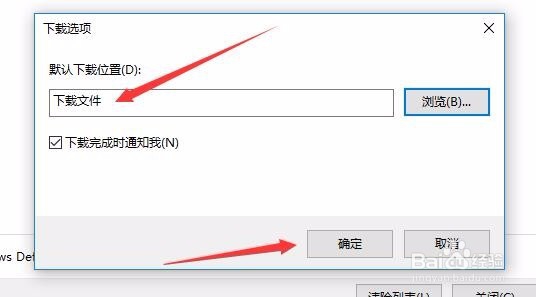1、在Windows10系统中打开IE11浏览器,然后点击浏览器右上角的“工具”按钮
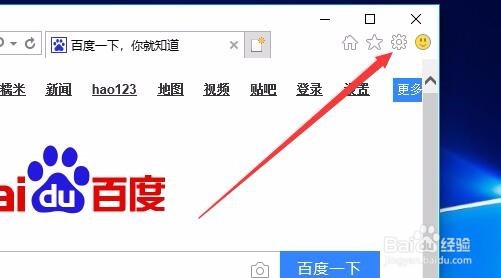
2、在打开的工具下拉菜单中,我们点击“查看下载”菜单项
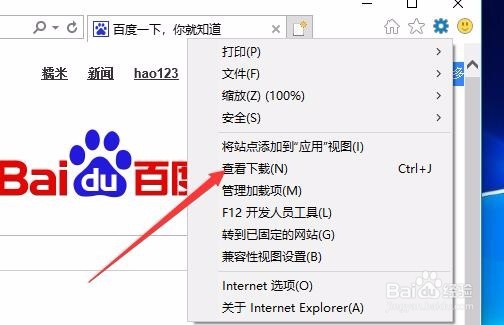
3、这时会打开查看下载的管理窗口,点击左下角的“选项”快捷链接
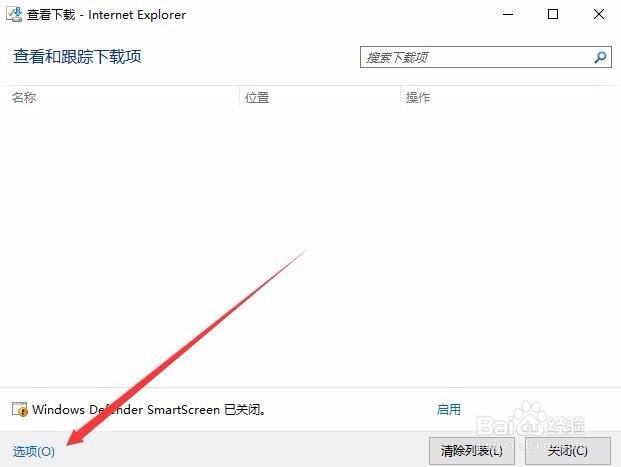
4、在打开的下载选项窗口中,我们点击右侧的“浏览”按钮
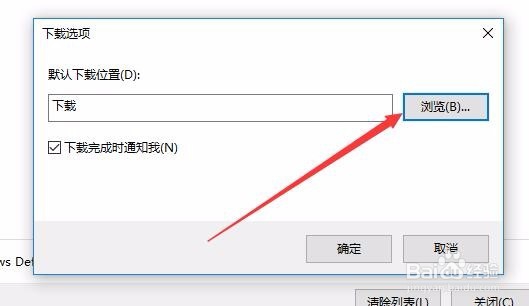
5、这时我们可以选择本地硬盘上的一个文件夹为下载默认保存文件夹
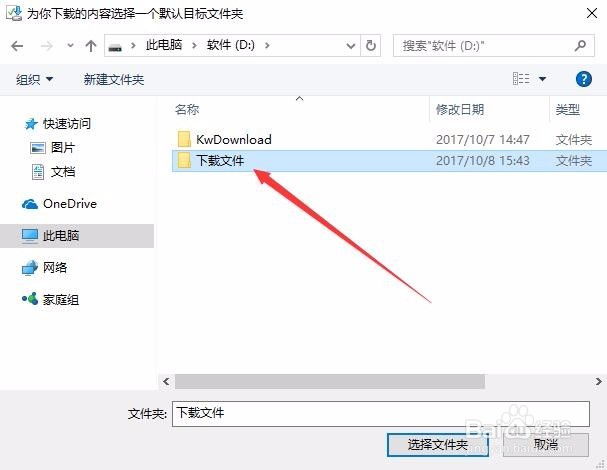
6、点击确定按钮后,可以看到现在的默认下载位置已修改为刚刚指定的文件夹了,最后点击确定按钮就可以了。
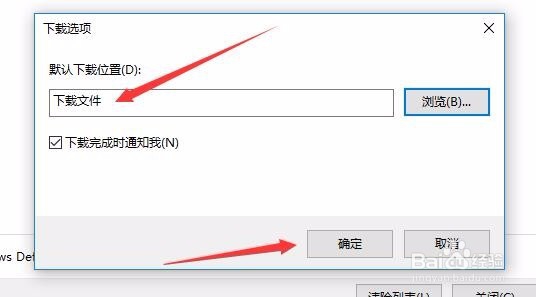
1、在Windows10系统中打开IE11浏览器,然后点击浏览器右上角的“工具”按钮
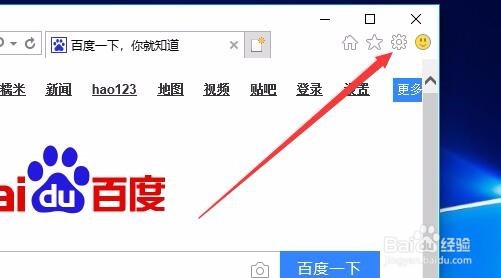
2、在打开的工具下拉菜单中,我们点击“查看下载”菜单项
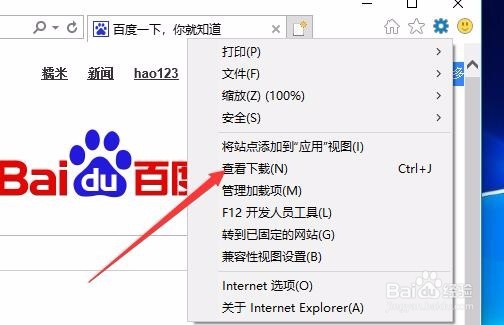
3、这时会打开查看下载的管理窗口,点击左下角的“选项”快捷链接
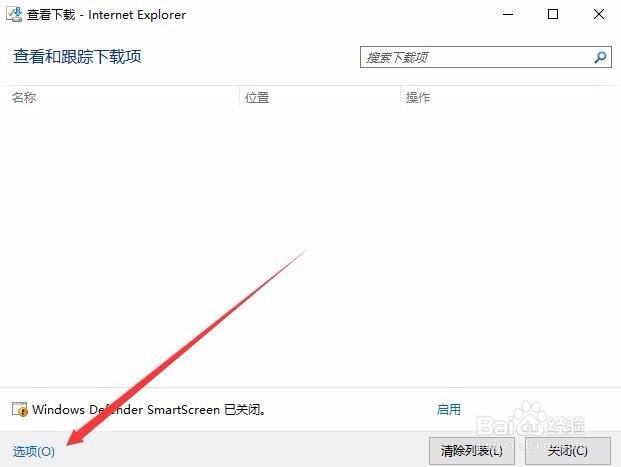
4、在打开的下载选项窗口中,我们点击右侧的“浏览”按钮
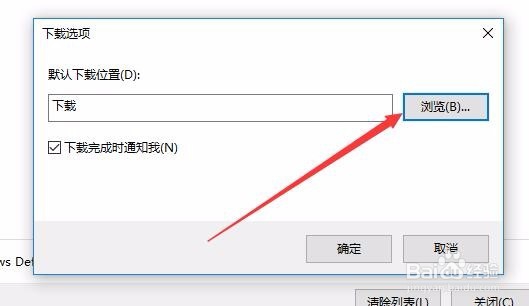
5、这时我们可以选择本地硬盘上的一个文件夹为下载默认保存文件夹
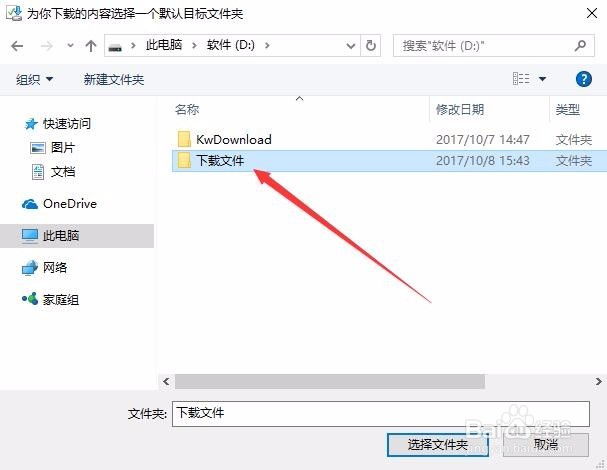
6、点击确定按钮后,可以看到现在的默认下载位置已修改为刚刚指定的文件夹了,最后点击确定按钮就可以了。